통으로된 Flac / Ape /Wav 파일 분리하기 - foobar2000
CD한장이 한개의 Cue파일과 Flac / Ape / Wav / Wv 파일로 압축된 통파일 음원을 각각의 노래들로 잘라내는 방법은 여러가지가 있겠지만 유명한 무료 음악 플레이어인 foobar2000을 이용하여 나누는 방법을 소개한다. 구하기 쉽고 사용법도 비교적 간단하다.
먼저 탐색기에서 Cue 파일을 foobar2000으로 마우스로 끌어서 가져다 놓으면 자동으로 푸바에서 인식하여 트랙별로 음원을 분리해서 리스트로 나타난다.
Cue 파일을 마우스로 끌어서 foobar2000에 가져다 놓는다.
모든파일을 선택한 상태에서 마우스 오른쪽 버튼을 클릭하면 팝업창이 하나 뜬다. 그 중 <Convert>를 누른후 나누어 저장하려는 음원의 파일 형식을 골라서 눌러준다.
모든파일을 선택한 상태에서 우클릭. 창이뜨면 <Convert>눌르고 다시 ... 을 눌러서 들어간다.
<Converter Setup> 이라는 창이 하나 뜬다. 왼쪽 메뉴에서 푸른색 <Output format>을 선택하여 분리하여 저장될 음원의 파일 형식을 지정해 준다.
<Converter Setup > 선택 후 <Output format>을 눌러 출력파일을 설정하러 들어간다.
새로 만들어질 파일들의 형식을 선택하는 창이 하나 뜬다. 원하는 형식과 압축 방법을 선택한다. 선택 후 <Back> 버튼을 눌러준다.
원하는 형식과 압축율을 설정한다.
새로 분리해 만들 음원의 형식을 정했으면 맨 아래의 <Convert> 버튼을 눌러서 변환해 주면 된다.
<Convert>를 눌러서 변환 한다.
foobar2000을 처음 설치한 경우 아래와 같이 파일변환기(Encoder)의 위치를 뭍는 창이 뜬다. 푸바2000 홈페이지에서 다운 받은후 아무 위치에 놓은 뒤 파일의 위치를 지정해 주면 된다.
Encoder 파일 위치를 지정해 준다.
이제 파일들이 변환된다. CPU 사용율 100%의 초고속으로 파일들을 만들어 준다.
CPU를 100% 활용하여 빠른 속도로 파일을 만들어 준다.
변환이 완료되면 아래와 같이 만들어진 음원들의 정보가 창으로 뜬다.
변환이 끝나면 안내창이 뜬다.
아래처럼 파일들이 트랙별로 나뉘어저 생성된다.
'글 > 간단 컴팁' 카테고리의 다른 글
| 윈도우10 업데이트 설치후 Windows.old 폴더 제거하기 (6) | 2015.07.26 |
|---|---|
| 음악파일 소리크기 조절하기 - 골드웨이브 이용 (4) | 2012.03.15 |
| 공유기 설정 페이지 간단히 찾아서 접속하기 (1) | 2012.03.15 |
| 그래픽 카드 성능표 - 2011년 12월 8일 (0) | 2011.12.16 |













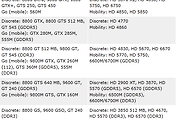
댓글